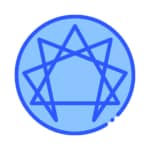5.6%しか空き容量がない!
MacBookPro13インチRetinaを愛用しています。内蔵しているSSD容量は512GBのモデルです。SSDの空き容量を年末にチェックしたら、28GBしかありませんでした。
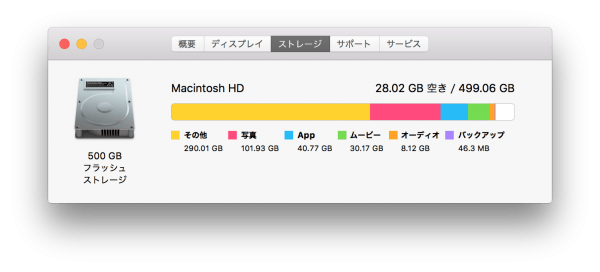
割合にして約5.6%しか余裕が無い状態です。
DaisyDiskアプリ
容量を大きく消費しているフォルダはどれ?を調べるのに、ターミナルにコマンドを入力する方法もあるのですが、数ヶ月ぐらいのタイミングで「いつも容量を多く消費してるフォルダ」を探している作業をしていて、専用アプリを買ってみたら「楽に」なれるのじゃないかなぁと、いうことで、評判が良いDaisyDiskを購入しました。
 DaisyDisk
DaisyDisk
カテゴリ: ユーティリティ, 仕事効率化
「フォルダの容量が大きい順番をを表示する」というアプリですが、1000円を超える価格なんです。
つまり「この価格でもみんな満足できるアプリ」ということだろうと思って、購入しました。
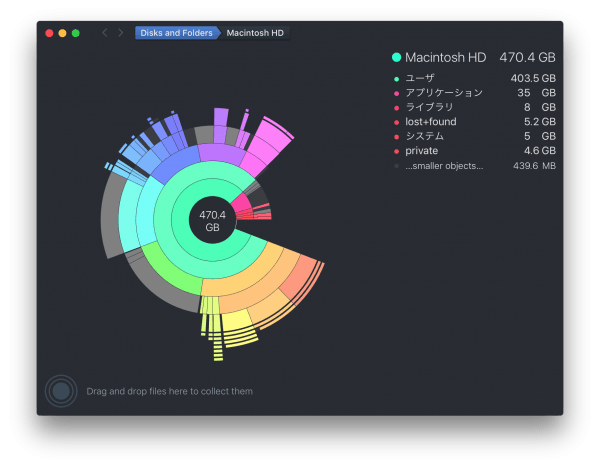
時間節約効果が素晴らしい
はい。使って3分で、「今まで、ちまちま調べていた時間はなんだったんだろう。もったいないことをしていた」と痛感しました。
デザインがきれい・カッコいい表示ということで目立っているアプリですが、本質は「時間の節約効果」が素晴らしいという点でした。
自分の場合「ユーザー」フォルダの容量が約400GBになっており、普段使わないデータを外付けドライブへ移動すれば、100GBほど空き容量を確保できるということが、すぐに把握できました。
ターミナルからフォルダの容量を確認する方法だと、どうしても全体像を理解しにくいなぁと感じていたのですが、DaisyDiskはドライブ全体の中で、対応すると効果が大きい「フォルダ」をスマートに抽出できました。
SSDの容量不足の方にオススメなアプリです。
試用版もあります
削除機能が制限されている試用版も用意されています。
でも、悩んでいる時間がもったいないので、App Storeからの購入をオススメします。
 DaisyDisk
DaisyDisk
カテゴリ: ユーティリティ, 仕事効率化
初回だけunlock操作が必要
あと、使い方も直感で分かりやすいです。ちょっと戸惑ったのは始めです。El Capitanの場合では、はじめてシステムドライブを解析するタイミングで、システムドライブをファインダーからドラッグ アンド ドロップして、アクセスを許可する作業が必要でした。
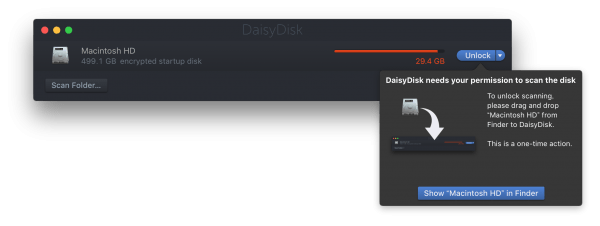
もう一つ記事を読んでいかれませんか?
- ScanSnapとEvernoteで山ような書類をスキャンして捨てる!本棚を整理整頓できた! | ものくろぼっくす
- MacBookAirのSSD 空き容量が増えない!”バックアップ”と表示される容量を削除した | ものくろぼっくす
- MacBook Air 11インチ(Mid 2013) 256GBモデル も2種類のSSDが存在する!その速度は? APPLE SSD SD0256F | ものくろぼっくす
- Mac El Capitan 右クリックでファイルの新規作成がしたいので ForkLiftを導入 | ものくろぼっくす
- MacBookProのバッテリーを互換品を買って自力で交換 -MacBookPro13インチ(Early 2011 モデル MC724J/A)- | ものくろぼっくす
- 2TB ハードディスクをMacのディスクユーティリティを使って「3回の確実な消去」をやってみた | ものくろぼっくす
- Mac BootcampにてWindows8(アップグレード版)のDVDでインストールする方法 | ものくろぼっくす
- 丸2年使った MacBookPro 13(2011 early)バッテリー の健康診断 -> 大丈夫でした | ものくろぼっくす
- iPhoneで撮影した1000枚以上の大量にある写真・動画を、MacなどPCを使わず iPadAirに数タップの操作で転送する | ものくろぼっくす
- 【Mac 純正電源アダプター】壊れた!買い替えるのに、純正品?なんか安いやつ? 実は3つ目の選択肢があります!あなたはご存知? | ものくろぼっくす


![[All in one SEO] 日本語にはAioseo Multibyte Descriptionsが必要!自動でdescriptionを作る方法](https://mono96.jp/wp-content/uploads/2013/07/allin-1-150x150.png)